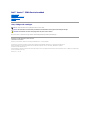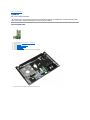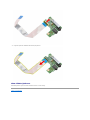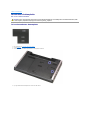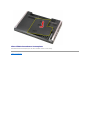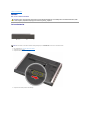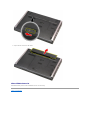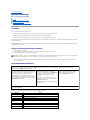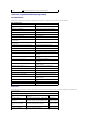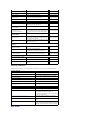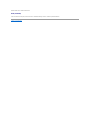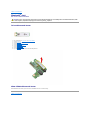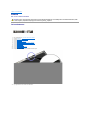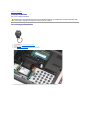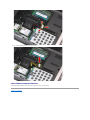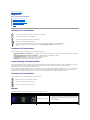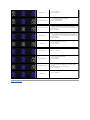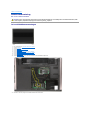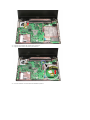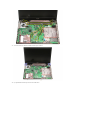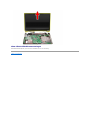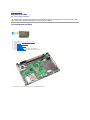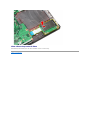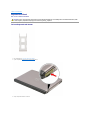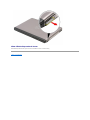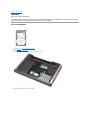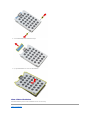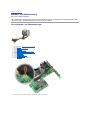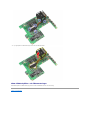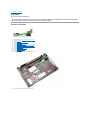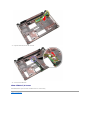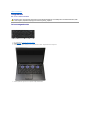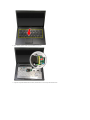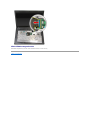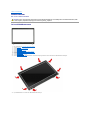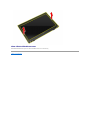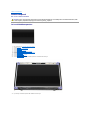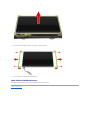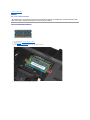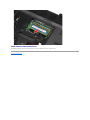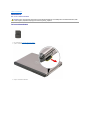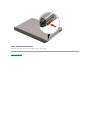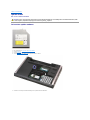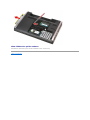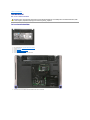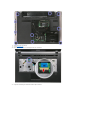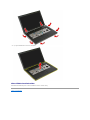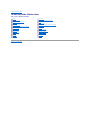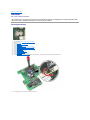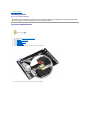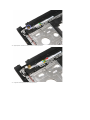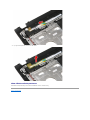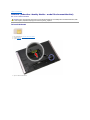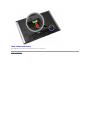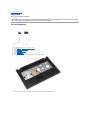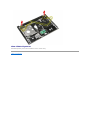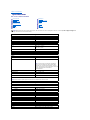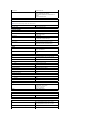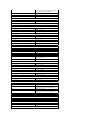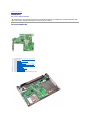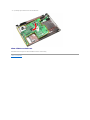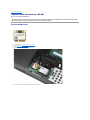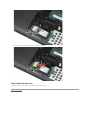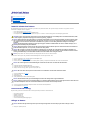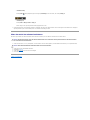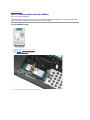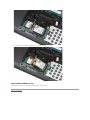Dell Vostro 3500 Användarmanual
- Kategori
- Mobiltelefoner
- Typ
- Användarmanual

Dell™Vostro™3500Servicehandbok
Obs, viktigt och varningar
OmduharenDell™nSeries-datoräringareferensertillMicrosoft®Windows®-operativsystemtillämpliga.
Informationenidethärdokumentetkankommaattändras.
©2010DellInc.Medensamrätt
ÅtergivningavdettamaterialinågonformutanskriftligttillståndfrånDellInc.ärsträngtförbjuden.
Andravarumärkenkananvändasidokumentetochhänvisardåantingentilldesomgöranspråkpåvarumärkenaellertillderasprodukter.DellInc.frånsägersigalltägarintresse
avandravarumärkenänsinaegna.
Februari2010Rev.A00
Arbeta inuti datorn
Specifikationer
Tabortochsättatillbakadelar
Systeminställningar
Diagnostik
OBS!Gerviktiginformationsomkanhjälpadigattfåutmeravdindator.
VIKTIGT! Gerinformationomriskförskadorpåmaskinvaranellerdataförlustsomkanuppståomanvisningarnainteföljs.
VARNING! Gerinformationomriskförskadapåegendomellerperson,ellerförlivsfara.
Varumärkensomanvändsidennatext:Dell, DELL-logotypen och Vostro ärvarumärkensomtillhörDellInc.;Intel, och Coreärantingen
varumärkenellerregistreradevarumärkensomtillhörIntelCorporation;Microsoft, Windows, Windows Vista, och startknappen i Windows Vista är
antingenvarumärkenellerregistreradevarumärkensomtillhörMicrosoftCorporationiUSAochiandraländer;Bluetoothärettregistrerat
varumärkesomtillhörBluetoothSIG,Inc.

Tillbakatillinnehållssidan
Ljudkort
Dell™Vostro™3500Servicehandbok
Ta bort ljudkortet
1. FöljanvisningarnaiInnan du arbetar inuti datorn.
2. Ta bort batteriet.
3. Ta bort basenhetens bottenplatta.
4. Ta bort hårddiskmonteringen.
5. Ta bort den optiska enheten.
6. Ta bort tangentbordet.
7. Ta bort handledsstödet.
8. Tabortskruvensomhållerfastljudkortetvidhandledsstödet.
9. Kopplaborttangentbordskabelnfrånkontaktenpåljudkortet.
VARNING! Innanduutförnågotarbeteinutidatornskaduläsasäkerhetsinstruktionernasommedföljdedatorn.Mersäkerhetsinformation,hittar
duunderRegulatoryComplianceHomepagepåwww.dell.com/regulatory_compliance.

10. Lyftuppljudkortetochtabortdetfråndatorn.
11. Öppnaspännetsomfästerljudkortetsdatakabelvidljudkortet.

Tillbakatillinnehållssidan
Basenhetens bottenplatta
Dell™Vostro™3500Servicehandbok
Ta bort basenhetens bottenplatta
1. FöljanvisningarnaiInnan du arbetar inuti datorn.
2. Ta bort batteriet.
3. Tabortskruvarnasomhållerfastbasenhetensbottenplattaviddatorn.
4. Lyftuppbasenhetensbottenplattaochtabortdenfråndatorn.
VARNING! Innanduutförnågotarbeteinutidatornskaduläsasäkerhetsinstruktionernasommedföljdedatorn.Mersäkerhetsinformation,hittar
duunderRegulatoryComplianceHomepagepåwww.dell.com/regulatory_compliance.

Tillbakatillinnehållssidan
Batteri
Dell™Vostro™3500Servicehandbok
Ta bort batteriet
1. FöljanvisningarnaiInnan du arbetar inuti datorn.
2. Vänddatornuppochned.
3. Skjutbatterietsspärrhaketillolåstläge.
4. Skjutbatterietsandraspärrhaketillolåstläge.
VARNING! Innanduutförnågotarbeteinutidatornskaduläsasäkerhetsinstruktionernasommedföljdedatorn.Mersäkerhetsinformation,hittar
duunderRegulatoryComplianceHomepagepåwww.dell.com/regulatory_compliance.
OBS! DetkanhändaattdumåsteinstalleraAdobe®Flash®PlayerfrånAdobe.comförattkunnavisabildernanedan.

Tillbakatillinnehållssidan
Systeminställningar
Dell™Vostro™3500Servicehandbok
Översikt
Öppnasysteminstallationsprogrammet
Systeminstallationsskärmar
Alternativ i systeminstallationsprogrammet
Överskikt
Användsysteminstallationsprogrammetsåhär:
l Ändrasystemkonfigurationsinformationennärduharlagttill,ändratellertagitbortmaskinvaraidatorn
l Ställainellerändraenanvändardefinieradinställning,tillexempelettanvändarlösenord
l Taredapåhurmycketminnedatornanvänderellerangevilkentypavhårddisksomärinstallerad
Innanduanvändersysteminstallationsprogrammetrekommenderarviattduantecknarinformationensomvisaspåsysteminstallationsskärmenochsparar
denförframtidabehov.
Öppnasysteminstallationsprogrammet
1. Starta (eller starta om) datorn.
2. NärdenblåDELL™-logotypenvisasmåsteduvarabereddeftersomF2-prompten visas strax efter.
3. Tryckomedelbartpå<F2>närF2-prompten dyker upp.
4. Omduväntarförlängeochoperativsystemetslogotypvisas,fortsätterduattväntatillsskrivbordetiMicrosoft
®
Windows
®
visas.Stängsedanav
datornochförsökigen.
Systeminstallationsskärmar
Användföljandetangenterförattnavigeramellansysteminstallationsskärmarna:
VIKTIGT! Såvidaduinteärenmycketkunnigdatoranvändarebörduinteändrainställningarnaiprogrammet.Vissaändringarkanmedföraattdatorn
inte fungerar som den ska.
OBS! NärF2-promptenvisasbetyderdetatttangentbordetharaktiverats.Detkanhändaattmeddelandetvisasmycketsnabbt,såvarbereddpåatt
detvisasochtrycksedanpå<F2>.Omdutryckerpå<F2>innanmeddelandetharvisatshänderinget.
Menu (meny) —Visashögstuppisysteminstallationsfönstret.Frånmenynkommerduåtalternativisysteminstallationsprogrammet.Tryckpåtangenterna<
Vänsterpil>och<Högerpil>förattnavigera.NärettMenu (meny)-alternativärmarkeratvisasdealternativsomdefinierardenmaskinvarasomär
installerad i datorn i Options List (alternativlista).
Options List (alternativlista) — Visaspåvänstersidaav
systeminstallationsfönstret.Ifältetvisasalternativsom
anger datorns konfiguration: installerad maskinvara,
energisparfunktionerochsäkerhetsfunktioner.
Bläddrauppåtochnedåtilistanmedhjälpavupp- och
nedpiltangenterna.Närettalternativmarkerasvisas
aktuellaochtillgängligainställningarfördetalternativet
i Options Field (alternativfält).
Options Field(alternativfält)— Visastillhögerom
Options List(alternativlista)ochinnehåller
information om varje listat alternativ i Options List
(alternativlista).Idethärfältetkanduvisa
informationomdatornochändraaktuella
inställningar.
Tryckpå<Retur>omduvilländraaktuella
inställningar.Tryckpå<ESC>omduvillåtergåtill
Options List (alternativlista).
OBS! Allainställningarsomvisasialternativfältet
gårinteattändra.
Help(hjälp)— Visaspåhögersidai
systeminstallationsfönstretochinnehåller
hjälpinformationfördetalternativsomär
markerat i Options List (alternativlista).
Key Functions (tangentfunktioner) — Visas under Options Field(alternativfält)ochlistartangenterochderasfunktioneridetaktiva
systeminstallationsfältet.
Tangenter
Åtgärd
< F2 >
Visainformationförettmarkeratobjektisysteminstallationen.
< Esc >
AvslutadenaktuellavynellerväxladenaktuellavyntillsidanExit (avsluta) i
systeminstallationsprogrammet.
< Uppil > eller < Nedpil >
Väljaettobjektsomskavisas.
<Vänsterpil>eller<
Högerpil>
Väljaenmenysomskavisas.
–eller +
Ändrabefintligtobjektvärde.
<Retur>
Väljaundermenyellerutförakommando.
< F9 >
Läsainstandardinstallation.

Alternativ i systeminstallationsprogrammet
Huvudfunktioner
PåflikenMain(huvudfunktioner)listasdatornsviktigastemaskinvarufunktioner.Itabellennedanangesfunktionenförvarjealternativ.
Avancerat
PåflikenAdvanced(avancerat)kanduställainolikafunktionersompåverkardatornsprestanda.Itabellennedanangesfunktionenförvarjealternativoch
dessstandardvärde.
< F10 >
Spara aktuell konfiguration och avsluta systeminstallationen.
Main (huvudfunktioner)
System
Visar datorns modellnummer.
DellBiosVersionName(versionsnamnförDell
Bios)
Visar BIOS-revisionen.
System Date (systemdatum)
Återställerdatumetidatornsinternakalender.
System Time (systemtid)
Återställertidenpådatornsinternaklocka.
Processor Type (processortyp)
Visar processortyp.
ProcessorCores(processorkärnor)
Visarantaletkärnoriprocessorn.
Processor ID (processor-ID)
Visar processor-ID.
Processor Speed (processorhastighet)
Visar processorns hastighet.
Processor Minimum Clock Speed (minsta
klockhastighet)
Visar processorns minsta klockhastighet.
ProcessorMaximumClockSpeed(högsta
klockhastighet)
Visarprocessornshögstaklockhastighet.
L2 Cache Size (processorns L2-cachestorlek)
VisarstorlekenpåprocessornsL2-cache.
L3 Cache Size (processorns L3-cachestorlek)
VisarstorlekenpåprocessornsL3-cache.
System Memory (systemminne)
Visar datorns totala minnesstorlek.
Memory Speed (minneshastighet)
Visar minneshastigheten.
MemoryChannelMode(kanallägeförminne)
Visarkanalläget(enkelkanalellerdubblakanaler).
DIMM A Size (DIMM A-storlek)
VisarstorlekenpåminnetsomärinstalleratiDIMMA-
kortplatsen.
DIMM B Size (DIMM B-storlek)
VisarstorlekenpåminnetsomärinstalleratiDIMMB-
kortplatsen.
InternalHDD(inbyggdhårddisk)
Visarmodellnumretpåhårddisken.
Fixed Bay Device (inbyggt enhetsfack)
Visarmodellnumretpåenhetenidetinbyggda
enhetsfacket.
VideoController(bildskärmsstyrenhet)
Visarmodellnumretpåbildskärmskortetsomär
installeratpådatorn.
Video BIOS Version (BIOS-versionför
bildskärmskort)
Visar BIOS-versionenförbildskärmskortet.
Video Memory (grafikminne)
Visarstorlekenpågrafikminnet.
Panel Type (paneltyp)
Visar paneltypen.
NativeResolution(ursprungligupplösning)
Visardenursprungligaupplösningenpåbildskärmen.
Audio Controller (ljudstyrenhet)
Visartypavljudstyrenhetsomärinstalleradpå
datorn.
WWAN
Visartypavkortförtrådlöstglobaltnätverksomär
installeratpådatorn.
Bluetooth Device (Bluetooth-enhet)
Visar typ av Bluetooth®-kortsomärinstalleratpå
datorn.
WirelessDevice(trådlösenhet)
Visartypavtrådlöstkortsomärinstalleratpådatorn.
ACAdapterType(nätadaptertyp)
Visartypavnätadapter.
Advanced (avancerat)
System Configuration (Systemkonfiguration)
Integrated NIC (integrerat
NIC)
Aktiveraellerinaktiveraströmförsörjningtillinbyggt
nätverkskort.
Standard: aktiverad
SATA Mode (SATA-läge)
ÄndraSATA-styrenhetenslägetillATAellerAHCI.
Standard: AHCI
External USB ports (externa
USB-portar)
Aktivera eller inaktivera de externa USB-portarna.
Standard: aktiverad
PC card or IEEE 1394 port
(PC-kort eller IEEE 1394-
port)
Aktivera eller inaktivera IEEE 1394-porten.
Standard: aktiverad
eSATA Ports (eSATA-portar)
Aktivera eller inaktivera eSATA-porten.
Standard: aktiverad
Module Bay (modulfack)
Aktivera eller inaktivera modulfacket.
Standard: aktiverad

Security(säkerhet)
PåflikenSecurity(säkerhet)visassäkerhetsstatusenochdärkanduhanteradatornssäkerhetsfunktioner.
Boot (start)
Fingeravtrycksläsare
Aktiveraellerinaktiverafingeravtrycksläsaren.
Standard: aktiverad
ExpressCard
Aktivera eller inaktivera ExpressCard-facket.
Standard: aktiverad
Camera (kamera)
Aktivera eller inaktivera kameran.
Standard: aktiverad
Audio MIC Function
(ljudmikrofon)
Aktivera eller inaktivera mikrofonen.
Standard: aktiverad
Hybrid Graphic (hybridgrafik)
Aktivera eller inaktivera hybridgrafikfunktionen.
Standard: hybrid
Performance (prestanda)
EIST
Görattprocessornsklockhastighetkanändras
dynamiskt av programmet vilket minimerar
strömförbrukningochvärmeförlust.
Standard: aktiverad
ExecuteDisableBit(kör
inaktiveradbit)
Möjliggörökatskyddmotbuffertspill-attacker.
Standard: aktiverad
Intel®Virtualization
Technology (Intel®
Virtualization-teknik)
Gördetmöjligtattkörafleraoperativsystemoch
programiolikapartitionerpåsammaplattform,så
att en dator kan fungera som flera olika virtuella
datorer.
Standard: inaktiverad
Power Management
(strömhantering)
USBWakeSupport(stödför
USB-aktivering)
TillåterattUSB-enheteraktiverardatornnärdenär
iviloläge.Denhärfunktionenärendastaktiverad
närnätadapternäransluten.
Standard: aktiverad
Wake on LAN (aktivera vid
LAN)
Görattdatornkanslåspåviafjärraktivering.Den
härfunktionenärendastaktiveradnär
nätadapternäransluten.
Standard: aktiverad
Post Behaviour (POST-
funktion)
Adapter Warnings
(adaptervarningar)
Aktivera eller inaktivera adaptervarningar.
Standard: aktiverad
Fast Boot (snabbstart)
Näralternativetäraktiveratkan
systeminstallationsprogrammethoppaövervissa
test under POST, vilket ger kortare starttid.
Standard: aktiverad
Keyboard click
(tangentbordsklick)
Aktivera eller inaktivera tangentbordets ljud.
Standard: inaktiverad
Wireless(trådlöst)
Internal Bluetooth (inbyggd
Bluetooth)
Aktivera eller inaktivera Bluetooth-modulen.
Standard: aktiverad
Internal WLAN (inbyggd WLAN)
AktiveraellerinaktiveradentrådlösaLAN-modulen.
Standard: aktiverad
Internal WWAN (inbyggd WWAN)
AktiveraellerinaktiveradentrådlösaWAN-
modulen.
Standard: aktiverad
Security(säkerhet)
Service Tag (servicenummer)
Visar datorns aktuella servicenummer.
Asset Tag (inventariebeteckning)
Visar inventariebeteckningen.
UnlockSetupStatus(låsupp
installationsstatus)
Angeromnågotinstallationslösenordhartilldelats.
AdminPasswordStatus(statusför
administationslösenord)
Angeromnågotadministationslösenordhartilldelats.
AdminPassword(administationslösenord)
Härangerduettadministationslösenord.
SystemPasswordStatus(statusför
systemlösenord)
Angeromnågotsystemlösenordhartilldelats.
SystemPassword(systemlösenord)
Härangerduettsystemlösenord.
PasswordonBoot(lösenordvidstart)
Aktiveraellerinaktiveraautentiseringvarjegång
datorn startas.
PasswordBypass(lösenordsförbigång)
Gördetmöjligtattgåförbisystem- och
hårddisklösenordennärdatornstartarom.
Dumåstedockangelösenordenomdustartardatorn
närdenharvaritavstängd.
PasswordChange(ändralösenord)
Aktiveraellerinaktiverafunktionenförattändra
lösenord.
Computrace
AktiveraellerinaktiverafunktionenComputracepå
datorn.
HDDPasswordConfiguration(hårddisklösenord)
Härkanduangeettlösenordfördatornsinterna
hårddisk(HDD).Lösenordetförhårddiskenaktiveras
ocksånärenhårddiskinstalleraspåenannandator.

Tillbakatillinnehållssidan
Bluetooth
®
-kort
Dell™Vostro™3500Servicehandbok
Ta bort Bluetooth-kortet
1. FöljanvisningarnaiInnan du arbetar inuti datorn.
2. Ta bort batteriet.
3. Ta bort basenhetens bottenplatta.
4. Ta bort hårddisken.
5. Ta bort den optiska enheten.
6. Ta bort tangentbordet.
7. Ta bort handledsstödet.
8. Ta bort ljudkortet.
9. Lyft upp Bluetooth-kortetochtabortdetfrånljudkortet.
SättatillbakaBluetooth-kortet
SätttillbakaBluetooth-kortetgenomattutföraovanståendemomentiomvändordning.
Tillbakatillinnehållssidan
VARNING! Innanduutförnågotarbeteinutidatornskaduläsasäkerhetsinstruktionernasommedföljdedatorn.Mersäkerhetsinformation,hittar
duunderRegulatoryComplianceHomepagepåwww.dell.com/regulatory_compliance.

Tillbakatillinnehållssidan
Kamera
Dell™Vostro™3500Servicehandbok
Ta bort kameran
1. FöljanvisningarnaiInnan du arbetar inuti datorn.
2. Ta bort batteriet.
3. Ta bort basenhetens bottenplatta.
4. Ta bort hårddisken.
5. Ta bort den optiska enheten.
6. Ta bort kortetförtrådlöstlokaltnätverk(WLAN).
7. Ta bort kortetförtrådlöstglobaltnätverk(WWAN).
8. Ta bort tangentbordet.
9. Ta bort handledsstödet.
10. Ta bort bildskärmsmonteringen.
11. Ta bort bildskärmsramen.
12. Kopplabortkamerakabelnfrånbildskärmsmonteringen.
13. Lyftuppkameranochtabortdenfråndatorn.
VARNING! Innanduutförnågotarbeteinutidatornskaduläsasäkerhetsinstruktionernasommedföljdedatorn.Mersäkerhetsinformation,hittar
duunderRegulatoryComplianceHomepagepåwww.dell.com/regulatory_compliance.

Tillbakatillinnehållssidan
Knappcellsbatteri
Dell™Vostro™3500Servicehandbok
Ta bort knappcellsbatteriet
1. FöljanvisningarnaiInnan du arbetar inuti datorn.
2. Ta bort batteriet.
3. Ta bort basenhetens bottenplatta.
4. Kopplabortkabelnförknappscellsbatterietfrånmoderkortet.
5. Bändförsiktigtflikarnasomhållerfastknappcellsbatterietvidmoderkortetbortfrånknappcellsbatteriet.
VARNING! Innanduutförnågotarbeteinutidatornskaduläsasäkerhetsinstruktionernasommedföljdedatorn.Mersäkerhetsinformation,hittar
duunderRegulatoryComplianceHomepagepåwww.dell.com/regulatory_compliance.

Tillbakatillinnehållssidan
Diagnostik
Dell™Vostro™3500Servicehandbok
Indikatorerförenhetsstatus
Indikatorerförbatteristatus
Batteriladdningochbatteritillstånd
Indikatorerförtangentbord
Felkoder
Indikatorerförenhetsstatus
Indikatorerförbatteristatus
Omdatornäranslutentilletteluttagfungerarbatteriindikatornenligtföljande:
l Växlarmellanblinkandegultochblåttljus — EnnätadaptersomintekommerfrånDellochsomintekananvändasellerärautentiseradäranslutentill
datorn.
l Växlarmellanblinkandegultljusochlysandeblåttljus — Tillfälligtbatterifelochnätadapternäransluten.
l Konstant blinkande gult ljus — Allvarligtbatterifelochnätadapternäransluten.
l Lampansläckt — Batterietärfulladdatochnätadapternäransluten.
l Blåttljuspå — Batterietladdasochnätadapternäransluten.
Batteriladdningochbatteritillstånd
Kontrollerabatteriladdningengenomatttryckanedochsläppastatusknappenpåbatteriladdningsmätarensåattbatteriladdningsindikatorernatänds.Varje
lampamotsvararcirka20procentavbatterietsfullaladdning.Omtillexempelfyralamporärtändaåterstår80procentavdenursprungliga
laddningskapaciteten.Omingenlampatändsärbatterieturladdat.
Omduvillkontrollerabatterietstillståndmedhjälpavladdningsmätarenhållerdunedstatusknappenpåbatterietsladdningsmätareiminsttre(3)sekunder.
Omingenlampatändsärbatterietigodkonditionochminst80procentavdenursprungligaladdningskapacitetenåterstår.Förvarjelampasomtändsär
tillståndetsämre.Omfemlamportändsåterstårmindreän60procentavladdningskapacitetenochdubörövervägaattbytabatteri.
Indikatorerförtangentbord
Degrönalampornasomfinnsovanförtangentbordetindikerarföljande:
Felkoder
InedanståendetabellvisasmöjligalysdiodkodersomkanvisasnärPOSTinteutförs.
Tändsnärduslårpådatornochblinkarnärdatornärienergisparläge.
Tändsnärdatornläserellerskriverinformation.
Lyserellerblinkarförattvisabatterietsladdningsstatus.
Tändsnärdettrådlösanätverketäraktiverat.
TändsnärettkortmedtrådlösBluetooth®-teknikäraktiverat.OmduenbartvillstängaavdentrådlösaBluetooth-
funktionenhögerklickardupåikonenisystemfältetochväljerDisable Bluetooth Radio (Inaktivera Bluetooth-
radio).
Tändsnärdennumeriskaknappsatsenäraktiverad.
TändsnärCapsLock-funktionenäraktiverad.
TändsnärScrollLock-funktionenäraktiverad.
Utseende
Beskrivning
Nästasteg
PÅ-BLINKAR-BLINKAR
IngaSODIMMärinstallerade
1. Installeraminnesmodulersomstöds.
2.
Omminneredanfinnsskamodulernasättastillbakaenitaget.
3. Försökmedettfungerandeminnefrånenannandatoreller
byt ut minnet.
4. Byt ut moderkortet.
BLINKAR-PÅ-PÅ

Tillbakatillinnehållssidan
Felpåmoderkort
1. Tabortochsätttillbakaprocessorn.
2. Byt ut moderkortet.
3. Byt ut processorn.
BLINKAR-PÅ-BLINKAR
Felpåbildskärmspanel
1. Taurochsätttillbakabildskärmskabeln.
2. Bytutbildskärmspanelen.
3. Byt ut grafikkort/moderkort.
AV-BLINKAR-AV
Felpåminneskompatibilitet
1. Installera kompatibla minnesmoduler.
2. Omtvåmodulerärinstalleradetardubortenochtestarigen.
Prövaattsättadenandramodulenpåsammakortplatsoch
testaigen.Testadenandrakortplatsenmedbådamodulerna.
3. Byt ut minnet.
4. Byt ut moderkortet.
PÅ-BLINKAR-PÅ
Minnet har identifierats men
detinnehållerfel
1. Tabortochsätttillbakaminnet.
2. Omtvåmodulerärinstalleradetardubortenochtestarigen.
Prövaattsättadenandramodulenpåsammakortplatsoch
testaigen.Testadenandrakortplatsenmedbådamodulerna.
3. Byt ut minnet.
4. Byt ut moderkortet.
AV-BLINKAR-BLINKAR
Modemfel
1. Tabortochsätttillbakamodemet.
2. Byt ut modemet.
3. Byt ut moderkortet.
BLINKAR-BLINKAR-BLINKAR
Felpåmoderkort
1. Byt ut moderkortet.
BLINKAR-BLINKAR-AV
Felpåtilläggs-ROM
1. Tabortochsätttillbakaenheten.
2. Byt ut enheten.
3. Byt ut moderkortet.
AV-PÅ-AV
Felpålagringsenhet
1. Tabortochsätttillbakahårddiskenochdenoptiskaenheten.
2. Testadatornmedbarahårddiskenochbaradenoptiska
enheten.
3. Bytutdenenhetsomärupphovtillfelet.
4. Byt ut moderkortet.
BLINKAR-BLINKAR-PÅ
Grafikkortsfel
1. Byt ut moderkortet.

Tillbakatillinnehållssidan
Bildskärmsmontering
Dell™Vostro™3500Servicehandbok
Tabortbildskärmsmonteringen
1. FöljanvisningarnaiInnan du arbetar inuti datorn.
2. Ta bort batteriet.
3. Ta bort basenhetens bottenplatta.
4. Ta bort hårddisken.
5. Ta bort den optiska enheten.
6. Ta bort kortetförtrådlöstlokaltnätverk(WLAN).
7. Ta bort kortetförtrådlöstglobaltnätverk(WWAN).
8. Ta bort tangentbordet.
9. Ta bort handledsstödet.
10. Vänddatornuppochnedochlossaantennkablarnafrånkabelhållarnapådatorn.
11. Meddatornrättvänd,kopplabortbildskärmskabelnfrånmoderkortet.
VARNING! Innanduutförnågotarbeteinutidatornskaduläsasäkerhetsinstruktionernasommedföljdedatorn.Mersäkerhetsinformation,hittar
duunderRegulatoryComplianceHomepagepåwww.dell.com/regulatory_compliance.
Sidan laddas ...
Sidan laddas ...
Sidan laddas ...
Sidan laddas ...
Sidan laddas ...
Sidan laddas ...
Sidan laddas ...
Sidan laddas ...
Sidan laddas ...
Sidan laddas ...
Sidan laddas ...
Sidan laddas ...
Sidan laddas ...
Sidan laddas ...
Sidan laddas ...
Sidan laddas ...
Sidan laddas ...
Sidan laddas ...
Sidan laddas ...
Sidan laddas ...
Sidan laddas ...
Sidan laddas ...
Sidan laddas ...
Sidan laddas ...
Sidan laddas ...
Sidan laddas ...
Sidan laddas ...
Sidan laddas ...
Sidan laddas ...
Sidan laddas ...
Sidan laddas ...
Sidan laddas ...
Sidan laddas ...
Sidan laddas ...
Sidan laddas ...
Sidan laddas ...
Sidan laddas ...
Sidan laddas ...
Sidan laddas ...
Sidan laddas ...
Sidan laddas ...
Sidan laddas ...
Sidan laddas ...
Sidan laddas ...
Sidan laddas ...
Sidan laddas ...
Sidan laddas ...
Sidan laddas ...
Sidan laddas ...
Sidan laddas ...
Sidan laddas ...
Sidan laddas ...
Sidan laddas ...
Sidan laddas ...
Sidan laddas ...
Sidan laddas ...
Sidan laddas ...
Sidan laddas ...
Sidan laddas ...
Sidan laddas ...
-
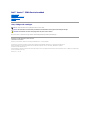 1
1
-
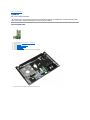 2
2
-
 3
3
-
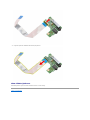 4
4
-
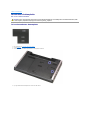 5
5
-
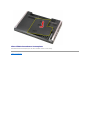 6
6
-
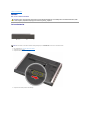 7
7
-
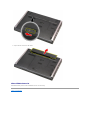 8
8
-
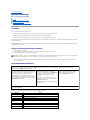 9
9
-
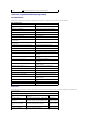 10
10
-
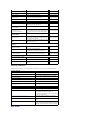 11
11
-
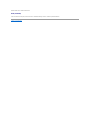 12
12
-
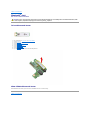 13
13
-
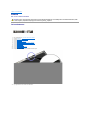 14
14
-
 15
15
-
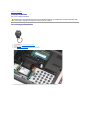 16
16
-
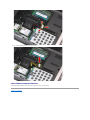 17
17
-
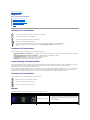 18
18
-
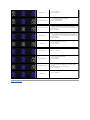 19
19
-
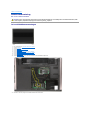 20
20
-
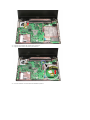 21
21
-
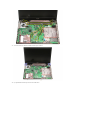 22
22
-
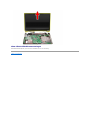 23
23
-
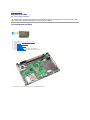 24
24
-
 25
25
-
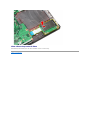 26
26
-
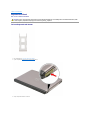 27
27
-
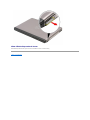 28
28
-
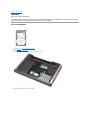 29
29
-
 30
30
-
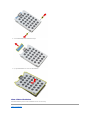 31
31
-
 32
32
-
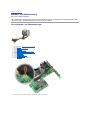 33
33
-
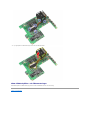 34
34
-
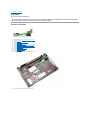 35
35
-
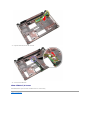 36
36
-
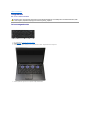 37
37
-
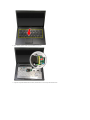 38
38
-
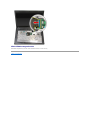 39
39
-
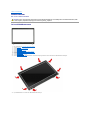 40
40
-
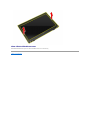 41
41
-
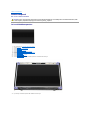 42
42
-
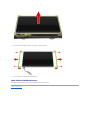 43
43
-
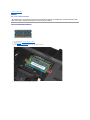 44
44
-
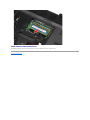 45
45
-
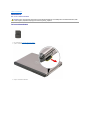 46
46
-
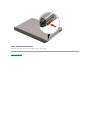 47
47
-
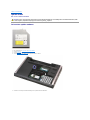 48
48
-
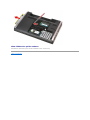 49
49
-
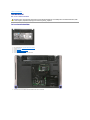 50
50
-
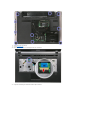 51
51
-
 52
52
-
 53
53
-
 54
54
-
 55
55
-
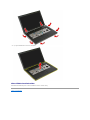 56
56
-
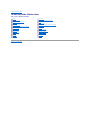 57
57
-
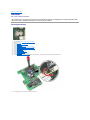 58
58
-
 59
59
-
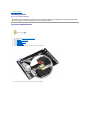 60
60
-
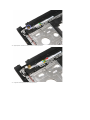 61
61
-
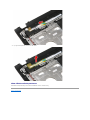 62
62
-
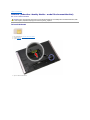 63
63
-
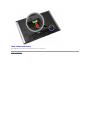 64
64
-
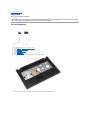 65
65
-
 66
66
-
 67
67
-
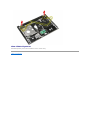 68
68
-
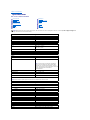 69
69
-
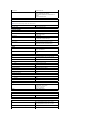 70
70
-
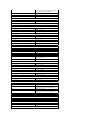 71
71
-
 72
72
-
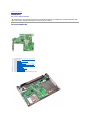 73
73
-
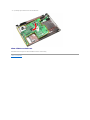 74
74
-
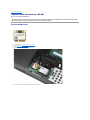 75
75
-
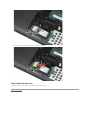 76
76
-
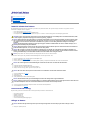 77
77
-
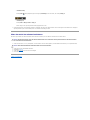 78
78
-
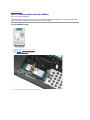 79
79
-
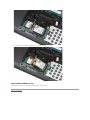 80
80
Dell Vostro 3500 Användarmanual
- Kategori
- Mobiltelefoner
- Typ
- Användarmanual
Relaterade papper
-
Dell Vostro 3700 Användarmanual
-
Dell Vostro 3400 Användarmanual
-
Dell Vostro 2420 Bruksanvisning
-
Dell Vostro 3300 Användarmanual
-
Dell Vostro V13 Användarmanual
-
Dell Latitude 13 Användarmanual
-
Dell Precision M6500 Användarmanual
-
Dell Precision M6500 Bruksanvisning
-
Dell Latitude E5400 Användarmanual
-
Dell LATITUDE E5410 Användarmanual